Ohjattu opastus: Videoportaalisivusto
Streamin (perustuu SharePointiin) perusta on se, että SharePointiin, Microsoft Teamsiin & Yammeriin on tallennettu videotiedostoja, joilla voidaan luoda kohteita, joissa on videosisältöä Viva Connections- ja SharePoint-pohjaisissa intranetissä. Lisätietoja taustatiedoista on artikkelissa Yleiskatsaus videoihin, joissa on verkko-osia, sivuja, sivustoja & portaaleja.
Sen perusteella, miten käyttäjät ovat käyttäneet aiempia videoratkaisuja, organisaatioilla ei mielestämme tarvitse olla yhtä videoportaalia kaikille videoille koko organisaatiossa. Näemme sen sijaan, että organisaatiot lähinnä laittavat videoita intranetiinsä muiden tiedostojen, uutisten ja tietojen viereen. Yksittäisen videoportaalin luominen koko organisaatiolle ei todennäköisesti ole välttämätöntä useimmissa tarpeissa. Sen sijaan uskomme, että videot on tallennettava olemassa oleviin SharePoint-sivustoihin, Teams-tiimeihin ja Yammer-yhteisöihin. Tiedämme kuitenkin, että jotkin organisaatiot haluavat edelleen kohteita, jotka keskittyvät enimmäkseen videoihin. Tässä artikkelissa esittelemme esimerkin videoportaalisivuston elementtejä inspiroimaan sinua ja auttamaan sinua oppimaan käyttämään SharePointia omien tekijöiden tekemiseen.
Esimerkki videoportaalisivustosta
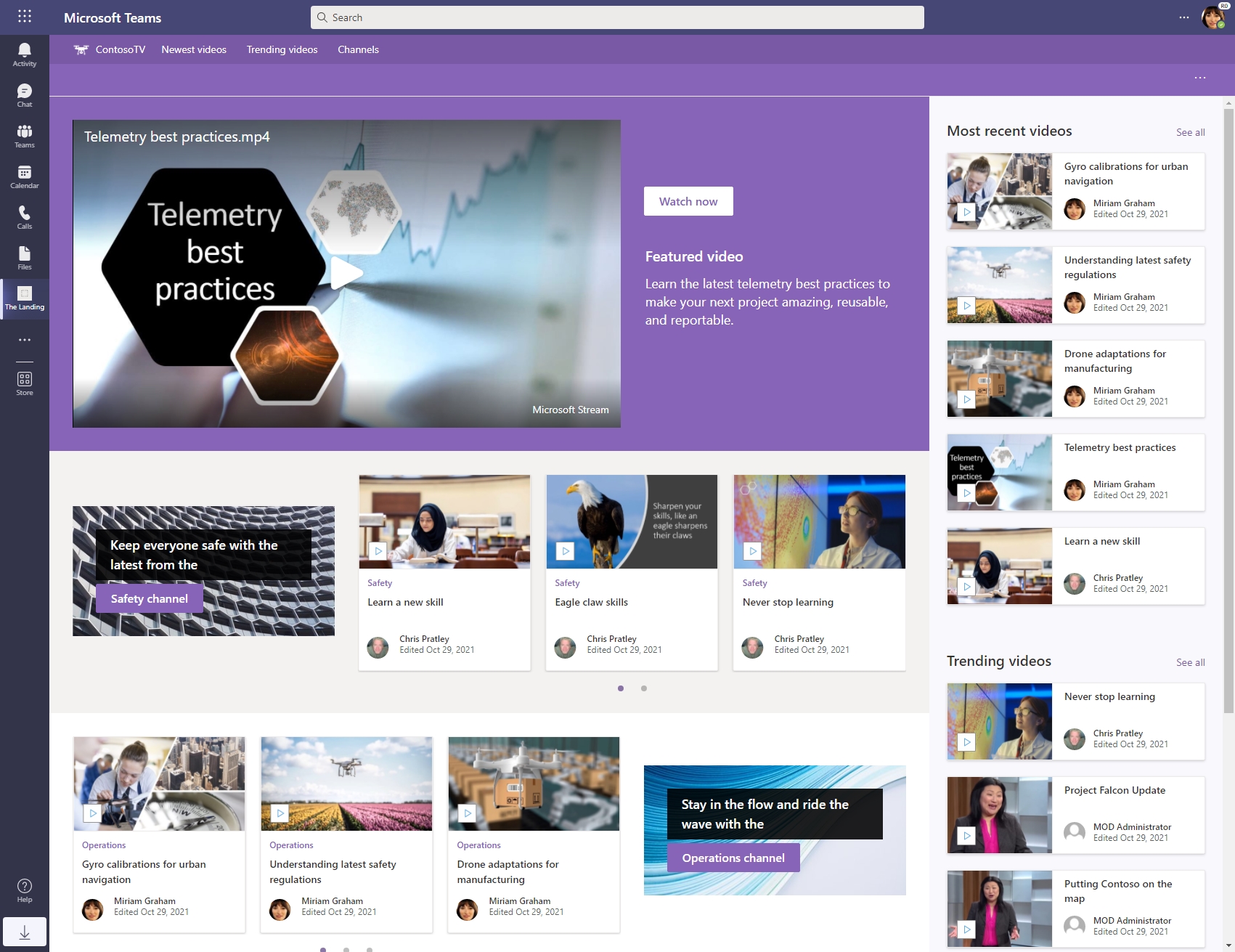
Tämän videoportaalisivuston osat:
- Yleinen määritys
- Portaalin siirtymisvalikko
- Esittelyssä oleva video
- Uusimmat videot – uusimmat videot kuratoiduista sivustoista
- Suositut videot – videoita kuratoiduilta sivustoilta, joissa on paljon katselukertoja viime viikkojen aikana
- Korostetut kanavat portaalin aloitussivulla
- Kanavat-luettelosivu – näytä automaattisesti kaikki keskittimeen liittyvät kanavasivustot
Yleinen määritys
Olemme luoneet videoportaalisivuston toimimalla seuraavasti...
- "Contoso TV" -sivuston luominen keskitinsivustoksi
- Luomalla "kanavamme" keskittimeen liitettyinä sivustoina valitsemalla + Luo sivusto keskitinsivuston yläpalkista ja tekemällä sivuston kanavaa kohti
- Videoiden lataaminen kuhunkin luomaamme sivustoon
Portaalin siirtymisvalikko
Videoportaalin yläreunassa on yksinkertainen pysyvä valikko, jonka avulla käyttäjät voivat siirtyä katsomaan uusimpia videoita, trendikkäitä videoita ja luettelon kanavista, jotka olemme määrittäneet portaalin avulla.

Valikko on määritetty...
- Muokkaamalla keskittimen siirtymistoimintoa voit lisätä linkkejä alla luotamme sivuille
Esittelyssä oleva video
Olemme lisänneet sivun yläreunaan esittelyssä olevan video-osion, joka on luotu muutamalla verkko-osalla, jotta huomio kiinnittyisi tärkeään videoon, jonka haluamme heidän katsovan suoraan sivulla.
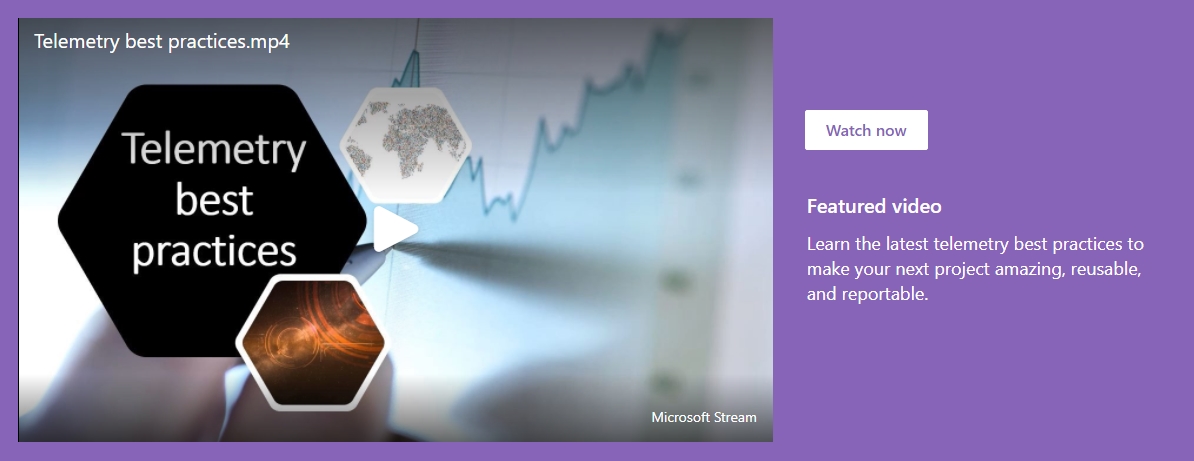
Esitelty video-osa on määritetty...
- 1/3-oikean osan lisääminen sivun yläreunaan
- Lisää vasemmassa osassa tiedosto- ja mediaverkko-osa , joka on määritetty osoittamaan videota
- Lisää oikeanpuoleiseen osioon Painike-verkko-osa , jonka teksti on "Katso nyt" ja linkittäminen videoon
- Painikkeen alla lisätään Teksti-verkko-osa, jossa on videon kuvaus
Uusimmat videot
Videoportaalin sivupalkissa käytetään Korostettu sisältö -verkko-osaa, joka on määritetty näyttämään kanavasivustojemme uusimmat videot. Käyttäjät voivat nähdä useita uusimpia videoita ja siirtyä uusimpiin videoihin valitsemalla Näytä kaikki -linkin.
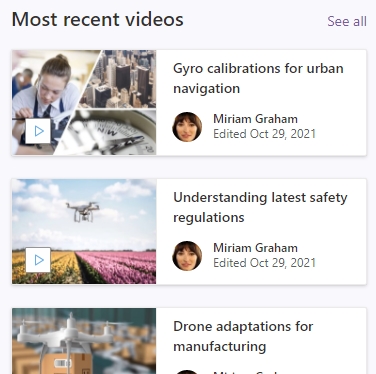
Korostetun sisällön verkko-osa on määritetty määrittämällä...
- Lähdekaikkiin keskittimen sivustoihin
- Kirjoitavideoihin
- Lajitteleviimeisimpien mukaan
- Asetteluruudukkoon
- Näytä näin monta kohdetta kerrallaan5:een
Kun käyttäjät valitsevat portaalin siirtymisvalikosta Uusimmat videot -linkin, he menevät sivulle, jossa luetellaan kanavasivustojemme suosituimmat videot uusimmassa lajittelujärjestyksessä.

Jos haluat saada linkin sivulle, joka näyttää automaattisesti kanavasivustojemme uusimmat videot, käytämme yllä olevan Korostetun sisällön verkko-osan Näytä kaikki -linkkiä. Valitse vain "Näytä kaikki" -linkki "Uusimmat videot" -verkko-osan vieressä, niin pääset alla olevalle sivulle. Kopioi linkki osoiteriviltä ja määritä se pääsivuston siirtymisvalikoksi. (Linkissä on /_layouts/15/SeeAll.aspx.)
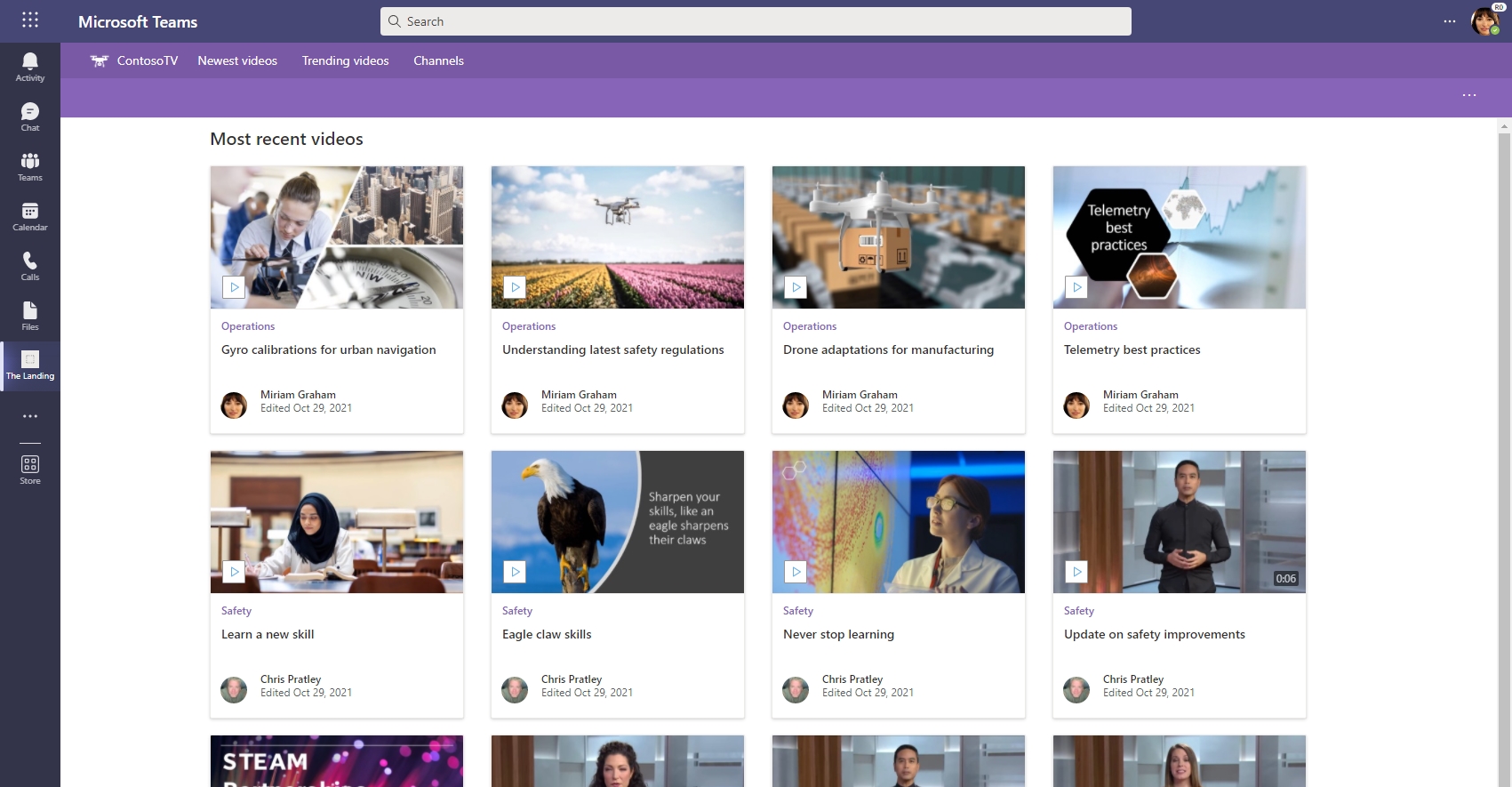
Suositut videot
Videoportaalin sivupalkissa käytetään Korostettu sisältö -verkko-osaa, joka on määritetty näyttämään suositut videot kanavasivustoissamme. Käyttäjät näkevät, mitä on katsottu eniten viime viikkoina, ja valitsevat Näytä kaikki -linkin, jotta he pääsevät suositumpiin videoihin.
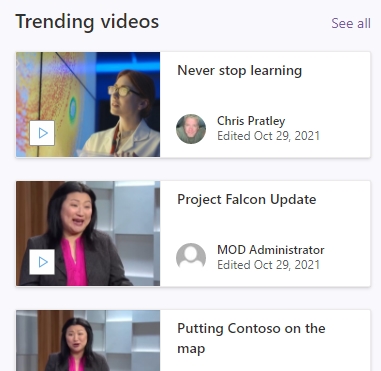
Korostetun sisällön verkko-osa on määritetty määrittämällä...
- Lähdekaikkiin keskittimen sivustoihin
- Kirjoitavideoihin
- Lajitteletrendien mukaan
- Asetteluruudukkoon
- Näytä näin monta kohdetta kerrallaan5:een
Kun käyttäjät valitsevat "Suositut videot" -linkin portaalin siirtymisvalikosta, he menevät sivulle, jossa luetellaan suosituimmat trendit kanavasivustoissamme.

Jos haluat saada linkin sivulle, joka näyttää automaattisesti suosituimmat videot kanavasivustoiltamme, käytämme yllä olevan Korostetun sisällön verkko-osan Näytä kaikki -linkkiä. Valitse vain "Näytä kaikki" -linkki "Suositut videot" -verkko-osan vieressä, niin pääset alla olevalle sivulle. Kopioi linkki osoiteriviltä ja määritä se pääsivuston siirtymisvalikoksi. (Linkissä on /_layouts/15/SeeAll.aspx.)
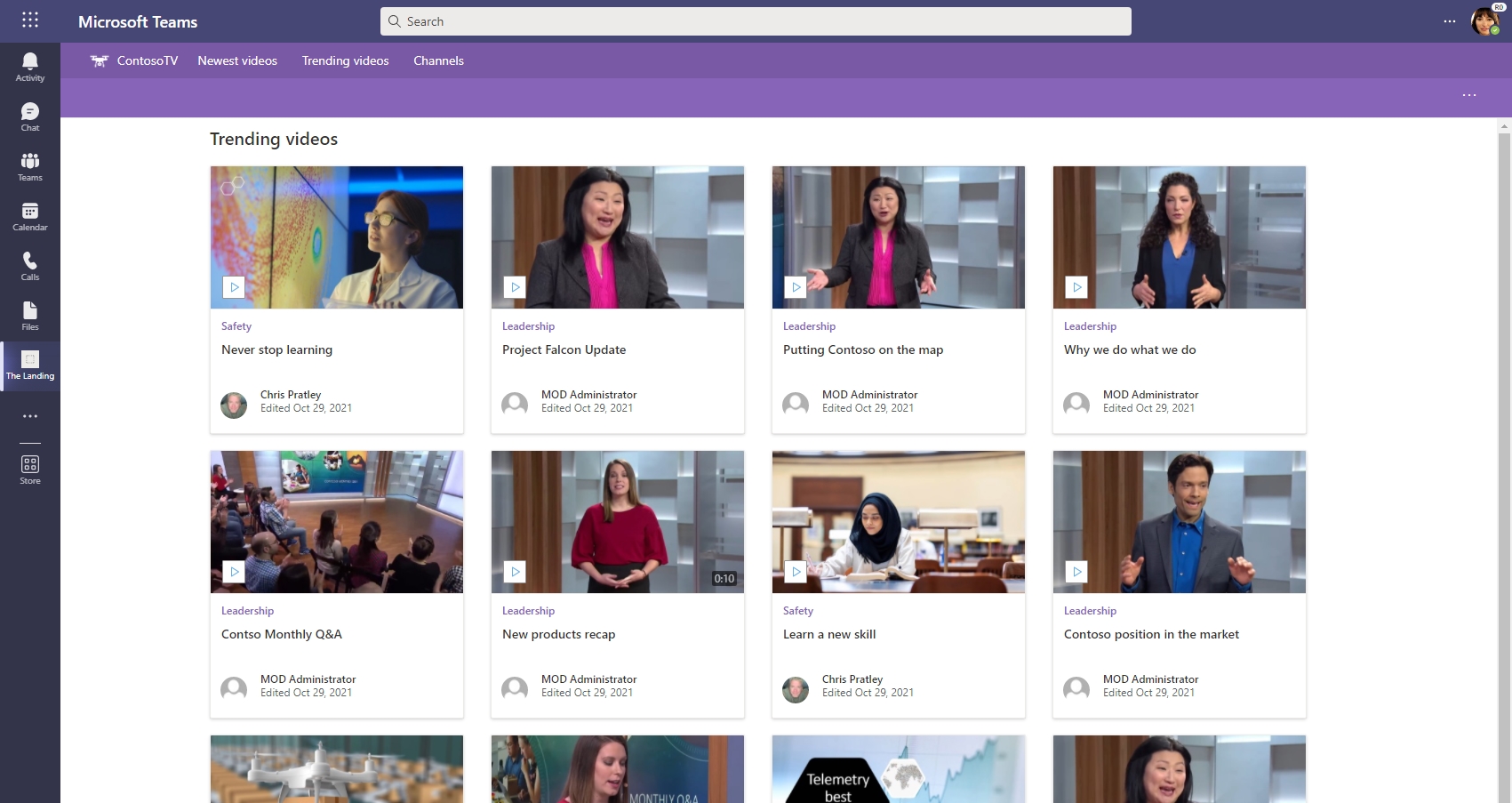
Korostetut kanavat portaalin aloitussivulla
Sivun pääosassa olemme lisänneet useita korostettuja kanavia huomion kiinnittämiseksi tärkeisiin kanaviin. Jokainen kanavaosa luodaan muutamalla verkko-osalla,
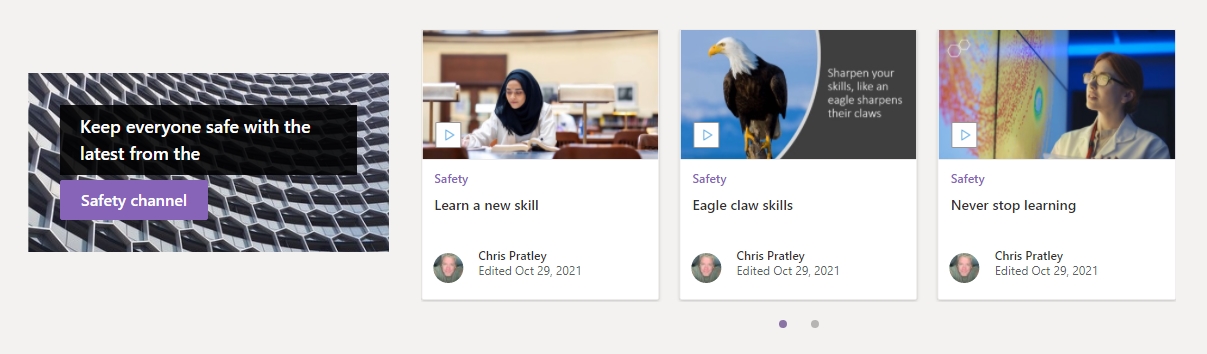
Korostetut kanavat -osion määritti...
- 1/3 vasemmanpuoleisen osan lisääminen
- Lisää vasemmassa osassa Välilyönti-verkko-osa, jotta kanavan kutsu voidaan keskittaa videoluetteloon
- Lisää välilyönnin alla Toimintokutsu-verkko-osa
- Kutsu toimintoon -määrityksen määrittäminen Painikkeen otsikko ja Painike-linkki kanavan nimeen ja linkki kanavasivustoon
- Kutsu toimintoon -taustakuvan määrittäminen
- Lyhyen kanavan kuvauksen kirjoittaminen Toimintokutsu-VERKKO-osan tekstiin painikkeen yläpuolella olevalle sivulle
- Oikeanpuoleiseen osioon lisätään toinen Korostettu sisältö -verkko-osa , joka näyttää tietyn kanavasivustomme videot
- Valitse sivustojenlähde
- Url-osoitteen liittäminen kanavasivustoon, jonka haluamme korostaa, ja sen vieressä olevan valintaruudun valitseminen
- Kirjoitavideoihin
- Lajitteleviimeisimpien mukaan
- Näytä otsikko ja komennotei käytössä
- Asetteluelokuvapiirrokseen
- Näytä näin monta kohdetta kerrallaan8:aan asti
Kanavien luettelosivu

Kun käyttäjät valitsevat Kanavat-linkin portaalin siirtymisvalikosta, he menevät sivulle, jossa luetellaan kanavasivustomme.
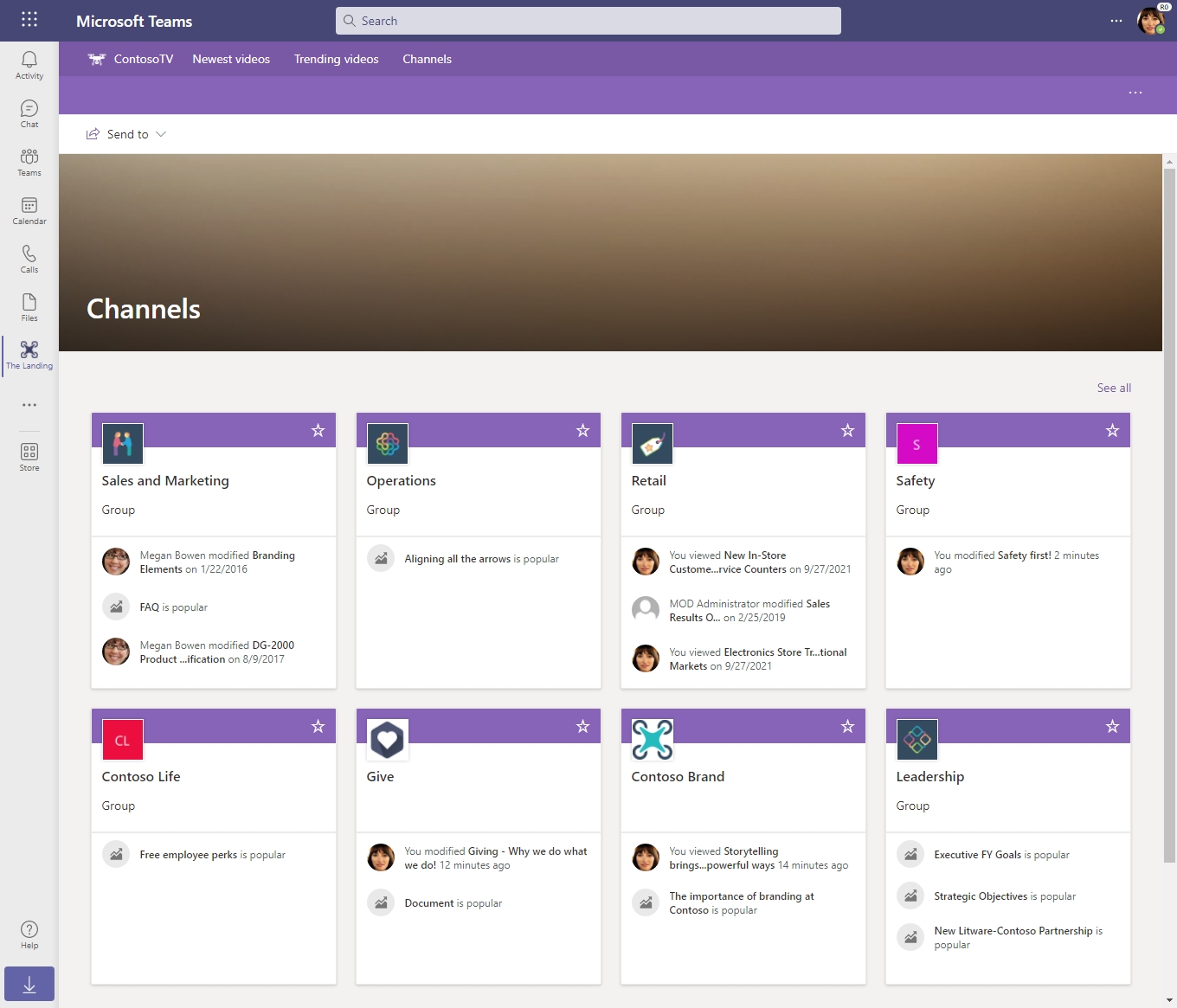
Olemme luoneet tämän sivun...
- Luodaan uusi sivu pääsivustollemme ja annetaan sille nimi "Kanavat"
- Sivustot-WWW-osan lisääminen sivuun
- Valinta-asetuksetkaikkiin keskittimen sivustoihin , jotta videoportaalitoimintoomme liittyvät kanavasivustot näkyvät automaattisesti
- Asetteluruudukkoon
- Näytä näin monta kohdetta kerrallaan99:ään asti, joten kun lisäämme uusia sivustoja keskittimeen, ne näkyvät automaattisesti täällä
Tutustu myös seuraaviin ohjeartikkeleihin:
Yleiskatsaus verkko-osia, sivuja, sivustoja, & portaaleja sisältävien videoiden esittelystä
Lisätietoja Streamista (SharePointissa)